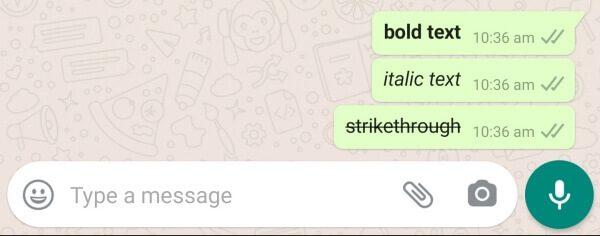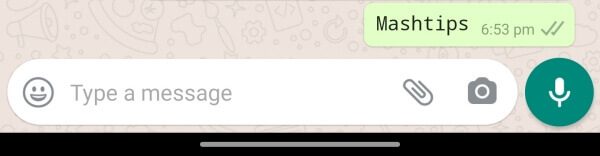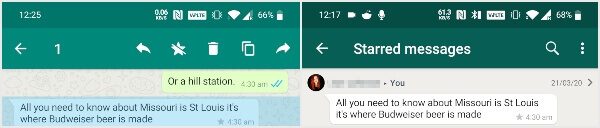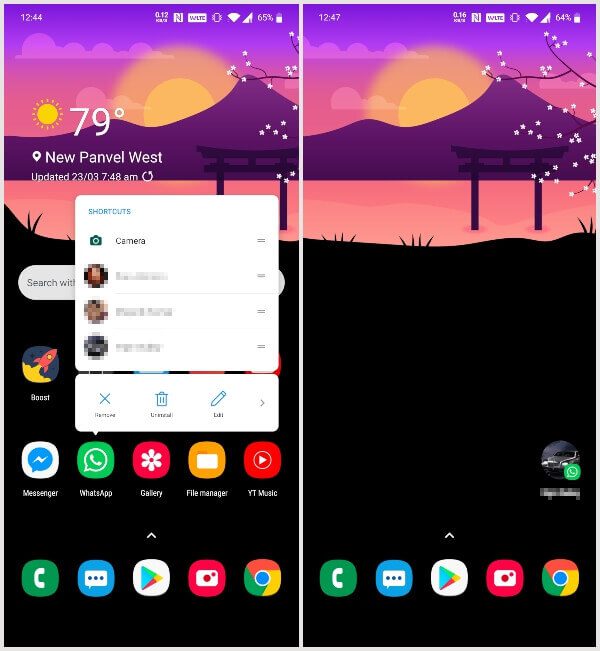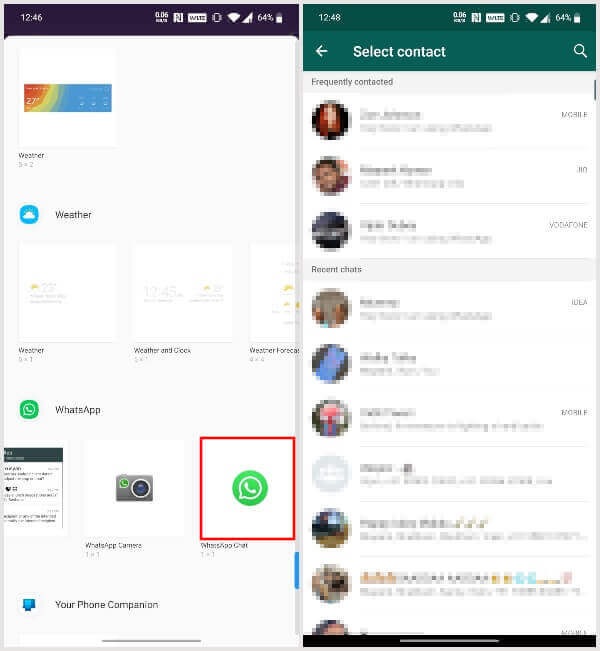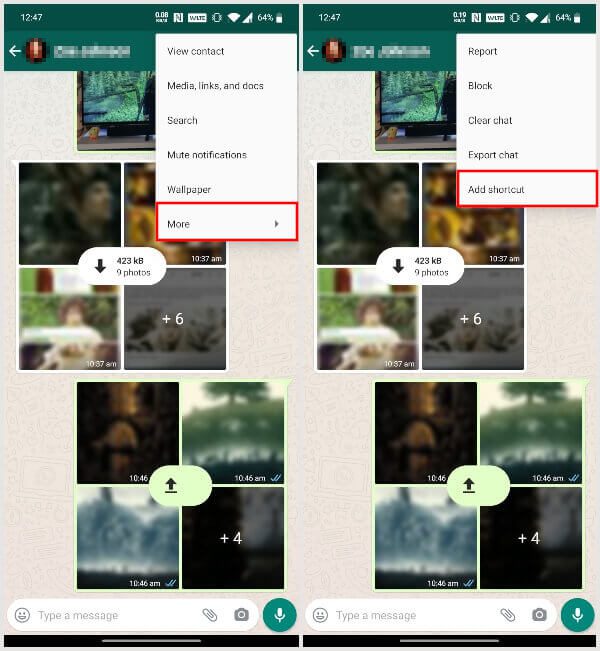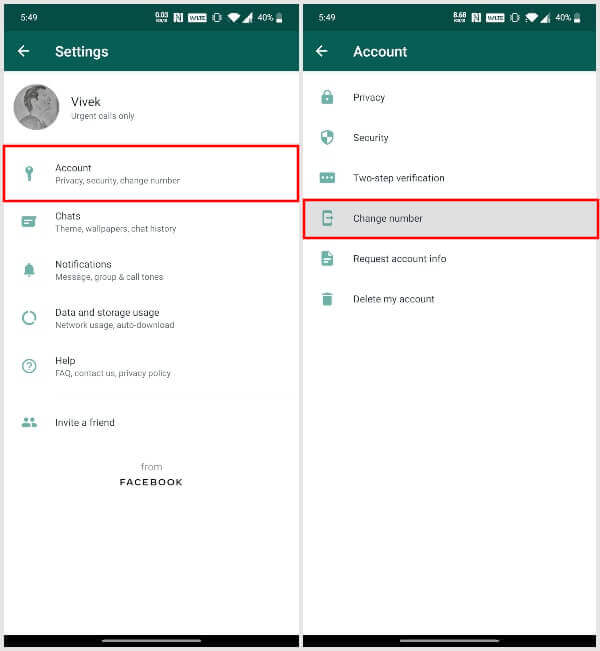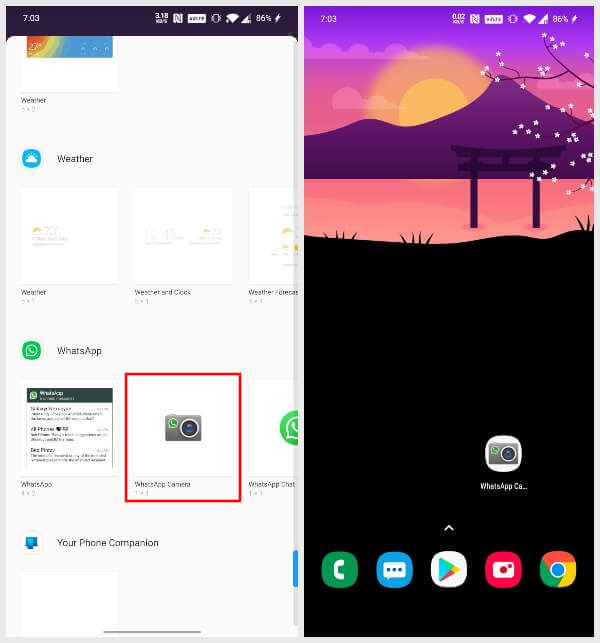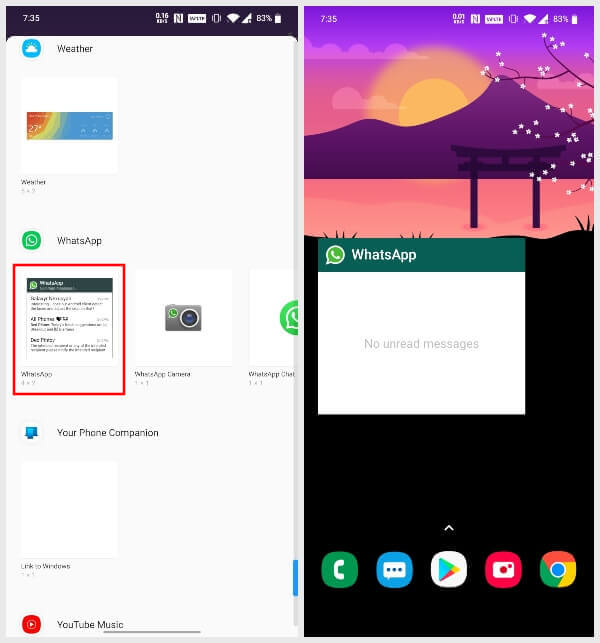7 ميزات مخفية لـ WhatsApp يجب أن تعرفها
مثل أي تطبيق جيد الصنع مليء بالميزات ، فإن WhatsApp لديه الكثير ليعرضه. مثل أي تطبيق آخر مليء بالميزات ، هناك الكثير من ميزات WhatsApp المخفية التي لا يعرفها معظم الناس. ولكن هذا لا يعني أن هذه الميزات ليست مفيدة. على سبيل المثال ، هل تعلم أنه يمكنك الكتابة بخط غامق أو مائل أو يتوسطه خط في WhatsApp؟
ميزات WhatsApp المخفية
بدأ WhatsApp كمنصة مراسلة مجردة مع بعض الميزات الرائعة فقط. كانت هناك منصات أخرى تقدم الكثير ولكن لا تزال متخلفة. من المؤكد أن بساطة WhatsApp كان لها دور تلعبه. اليوم ، يقدم WhatsApp العديد من الميزات نفسها التي قدمتها تطبيقات المراسلة الأخرى في ذلك الوقت. لم يعد التطبيق واضحًا وبسيطًا بعد الآن.
أدى هذا النوع من النمو إلى عدم ملاحظة عدد من ميزات WhatsApp. ربما يرجع ذلك إلى عدم توقع المستخدمين لبعض هذه الميزات على WhatsApp. هناك أيضًا الكثير من الميزات التي تتم إضافتها إلى التطبيق دون أن يعلم المستخدم بذلك. لن يكون من الخطأ عندئذٍ استدعاء ميزات WhatsApp هذه مخفية. فيما يلي بعض ميزات WhatsApp المخفية التي يجب أن تعرفها بالتأكيد.
اكتب بخط غامق ومائل ويتوسطه خط على WhatsApp
عادة ما تكون النصوص والرموز التعبيرية هي كل ما تحتاجه للتعبير عن نفسك من خلال لوحة المفاتيح. في هذه الأيام ، لديك أيضًا خيار استخدام الملصقات وملفات GIF والميمات ومقاطع الفيديو والصور ، وما إلى ذلك ، إلا أن أحد جوانب الرسائل النصية التي يتم تجاهلها هو أنه يمكن تنسيق النص.
يمكنك التأكيد على شيء ما بجعله جريئًا أو مائلًا. في بعض الأحيان قد ترغب في خط يتوسطه نص. يتيح لك WhatsApp القيام بكل ذلك وهو أمر سهل.
- لكتابة نص غامق في WhatsApp ، ما عليك سوى وضع العلامات النجمية في البداية والنهاية مثل * هذا *.
- للكتابة بخط مائل في WhatsApp ، يمكنك أيضًا استخدام التسطير السفلي مثل _this_.
- يتوسط خطك في WhatsApp باستخدام علامة التلدة ~ تمامًا مثل هذا ~.
استخدم خط الكتابة في WhatsApp
يعد استخدام الخطوط الجريئة والمائلة والخط المنتصف في WhatsApp أمرًا بسيطًا حقًا. ولكن هناك أيضًا ميزة خط الآلة الكاتبة المخفية في WhatsApp. يستغرق الأمر بعض الجهد لاستخدامه مقارنة بكتابة نص غامق في WhatsApp. لكن الأمر ليس بهذه الصعوبة أيضًا. أرفق النص الخاص بك ضمن ثلاثة رموز. لكتابة كلمة “Hello” ، على سبيل المثال ، اكتب “Hello”.
رسائل WhatsApp المميزة بنجمة
هل وجدت نفسك يومًا تتنقل في العديد من النصوص من الليلة الماضية للوصول إلى تلك الرسالة التي كنت تعتقد أنها لطيفة أو مضحكة حقًا؟ أو ربما كان نصًا مهمًا ، مع بعض الملاحظات. وضاعت في جميع النصوص التي جاءت بعدها. حسنًا ، ليس عليك فعل ذلك.
الرسائل المميزة بنجمة ليست ميزة WhatsApp مخفية تمامًا. لم يتم دفنها في أعماق أي قوائم. في أي وقت تحصل على رسالة تعتقد أنك سترغب في رؤيتها لاحقًا ، فقط ضع عليها نجمة. يمكنك القيام بذلك عن طريق الضغط لفترة طويلة على الرسالة. بعد ذلك ، انقر على أيقونة النجمة في الأعلى. يمكنك الوصول إلى الرسائل المميزة بنجمة من خلال تحديد الرسائل المميزة بنجمة من القائمة الكاملة المكونة من ثلاث نقاط على الشاشة الرئيسية.
ضع دردشات WhatsApp المفضلة على الشاشة الرئيسية
هناك بعض جهات الاتصال المفضلة لديك. هناك ميزة WhatsApp مخفية تسمح لك بوضع جهات الاتصال هذه على شاشة Android الرئيسية. إذا كنت تستخدم إصدارًا أحدث من Android ، يتيح لك نظام التشغيل القيام بذلك. لذلك لديك طرق متعددة لوضع جهة اتصال WhatsApp على شاشتك الرئيسية.
استخدم اختصارات التطبيق
تم تقديم اختصارات التطبيقات في Android Nougat منذ أكثر من 3 سنوات. WhatsApp هو أحد التطبيقات التي تدعم هذه الميزة. إنها أيضًا أسهل طريقة لوضع جهة اتصال تكتبها كثيرًا على الشاشة الرئيسية. أولاً ، اضغط لفترة طويلة على أيقونة WhatsApp. ستظهر لك قائمة بجهات الاتصال الثلاثة الأكثر شيوعًا. اسحب أيًا منهما وأفلته في شاشتك الرئيسية.
ألواح دردشة WhatsApp
طريقة أخرى سهلة لوضع محادثتك المفضلة على الشاشة الرئيسية هي عن طريق القطعة. إذا كنت تستخدم إصدارًا أقدم من Android ، فلا يزال بإمكانك استخدام هذه الطريقة. اضغط مع الاستمرار على مكان فارغ على الشاشة الرئيسية أو اضغط عليه. ثم حدد القطع من الخيارات المقدمة. بعد ذلك ، اسحب أداة WhatsApp Chat وأسقطها على الشاشة الرئيسية. سيُطلب منك بعد ذلك تحديد أحد جهات اتصال WhatsApp الخاصة بك.
أضف اختصار الدردشة من داخل WhatsApp
هناك أيضًا طريقة ثالثة لتحقيق نفس النتائج. هذه أكثر من ميزة WhatsApp مخفية لأنها مخفية بشكل جيد. للقيام بذلك ، افتح سلسلة محادثات WhatsApp المفضلة لديك. ثم اضغط على زر القائمة ذات النقاط الثلاث في الأعلى وحدد المزيد. الآن حدد إضافة اختصار ثم اسحب الاختصار وأفلته على الشاشة الرئيسية أو اضغط على إضافة تلقائيًا.
قم بتغيير رقم هاتف WhatsApp الخاص بك
يعمل WhatsApp على أساس رقم هاتفك. في بعض الأحيان يمكن أن تتغير أرقام الهواتف لأسباب مختلفة. إذا فقدت الوصول إلى الرقم الذي تم تسجيله على WhatsApp معه ، فستفقد جميع بياناتك أيضًا. ولكن إذا كان لديك رقم هاتف جديد ، فقد ترغب في تغيير رقم WhatsApp الخاص بك إلى هذا الرقم الجديد.
للقيام بذلك ، ما عليك سوى تشغيل التطبيق والنقر على زر القائمة المكون من ثلاث نقاط في الأعلى. انتقل إلى الإعدادات> الحساب وحدد تغيير الرقم. اتبع التعليمات التي تظهر على الشاشة وأدخل أرقامك القديمة والجديدة. بعد التحقق من OTP ، سيتم تغيير رقم هاتف WhatsApp الخاص بك.
ضع اختصار كاميرا WhatsApp على الشاشة الرئيسية
هل تريد مشاركة حالة WhatsApp جديدة بسرعة؟ ربما ترغب في مشاركة الكثير من الصور من الكاميرا باستخدام WhatsApp؟ لست مضطرًا حقًا لفتح التطبيق في كل مرة. إنه أسهل بكثير إذا قمت بوضع اختصار كاميرا WhatsApp على الشاشة الرئيسية. ما عليك سوى الضغط مع الاستمرار على مكان فارغ على شاشة Android الرئيسية أو الضغط عليه. ثم حدد القطع من الخيارات المقدمة. الآن اسحب أداة كاميرا WhatsApp وأسقطها على الشاشة الرئيسية.
يوجد اختصار كاميرا WhatsApp على شاشتك الرئيسية مثل أي رمز تطبيق آخر. عند النقر على اختصار كاميرا WhatsApp ، يأخذك مباشرة إلى واجهة كاميرا WhatsApp. عند التقاط صورة ، يمكنك تعيينها فورًا كحالة أو إرسالها إلى جهة اتصال أو مجموعة.
شاهد رسائل WhatsApp الجديدة على الشاشة الرئيسية
على نظام Android ، سمح WhatsApp بعرض جميع الرسائل الجديدة على الشاشة الرئيسية لفترة طويلة. لذلك هذه ليست ميزة WhatsApp مخفية بقدر ما هي ميزة منسية. على غرار ما سبق ، عند الانتقال إلى شاشة الأدوات ، يمكنك العثور على أداة WhatsApp الأصلية. اسحبه وأفلته على الشاشة الرئيسية وسيظهر لك جميع الرسائل الجديدة من جميع سلاسل المحادثات.
ميزات WhatsApp المخفية
يحتوي WhatsApp على الكثير من الميزات وربما كنت تعرف بعض الميزات المذكورة هنا. ربما هناك بعض الميزات المخفية الأخرى التي لم نعتبرها مخفية ولكنك قد تفعل ذلك. شارك أفكارك في التعليقات أدناه واجعل الآخرين يعرفون.